Kennen Sie das: Schnell ein Dokument in in-STEP BLUE per Kontextmenü in den nächsten Zustand überführt – hoppla, das sollte doch eigentlich das Dokument eine Zeile weiter unten sein. “Na ja, ich kann ja den Zustand nochmal wechseln, so dass es wieder passt.” Wenn in-STEP BLUE aber bei Ihnen so konfiguriert wurde, dass Kollegen automatisch per Mail über den Zustandswechsel informiert werden und der erneute Zustandswechsel von einer Person mit einer anderen Rolle ausgeführt werden muss, ist das gar nicht so leicht. So ein Aufwand nur wegen eines fehlerhaften Klicks.
Nun können Sie Zustandswechsel in in-STEP BLUE mit einer erneuten Passworteingabe absichern. Das hilft Fehler zu vermeiden und die Sicherheit zu erhöhen. Besonders empfehlenswert ist der Einsatz dieser neuen Funktion bei Zustandswechseln, die im Zusammenhang von Reviews und Abnahmen die Zustimmung oder Ablehnung des Prüfers dokumentieren sollen.
Mehr Sicherheit in zwei Minuten
Nehmen wir an, Sie wollen den Zustandswechsel eines Ticketformulars, der den Abschluss der Ticketbearbeitung dokumentiert, durch die Eingabe des Anwenderkennworts absichern. Wie gehen Sie vor? Konfigurieren Sie bitte den CommandServer … für Produkte. Öffnen Sie dafür die Komponentenverwaltung, die Sie in der Menüzeile unter Organisationseinheit und dort unter Komponenten finden. Navigieren Sie zum CommandServer und konfigurieren Sie die Ereignisse (in unserem Beispiel das Ereignis abschließen), für die das Passwort abgefragt werden soll.
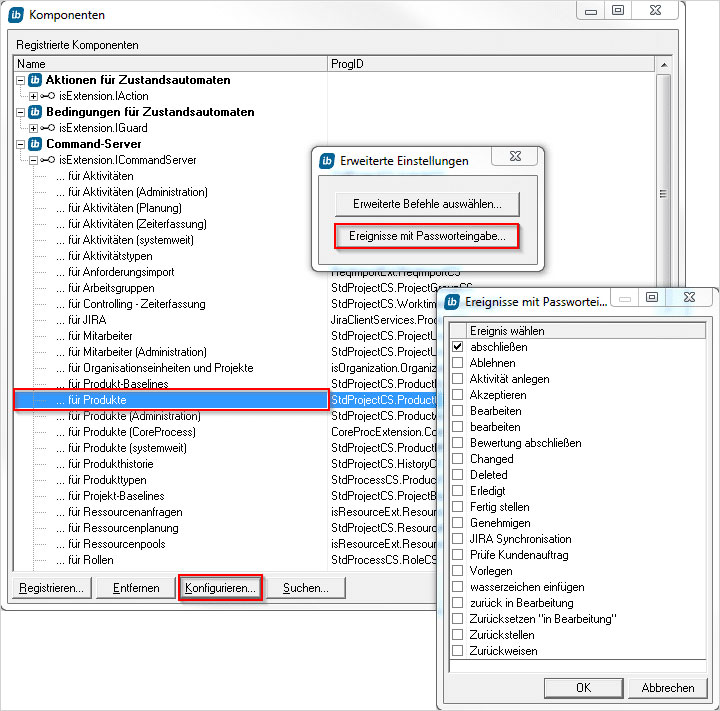
Wählen Sie die Ereignisse aus, für die Sie eine separate Passwortabfrage wünschen
Das war schon die gesamte Konfiguration. Nun wird jedes Mal beim Auslösen des Ereignisses abschließen das Kennwort des angemeldeten Benutzers abgefragt.
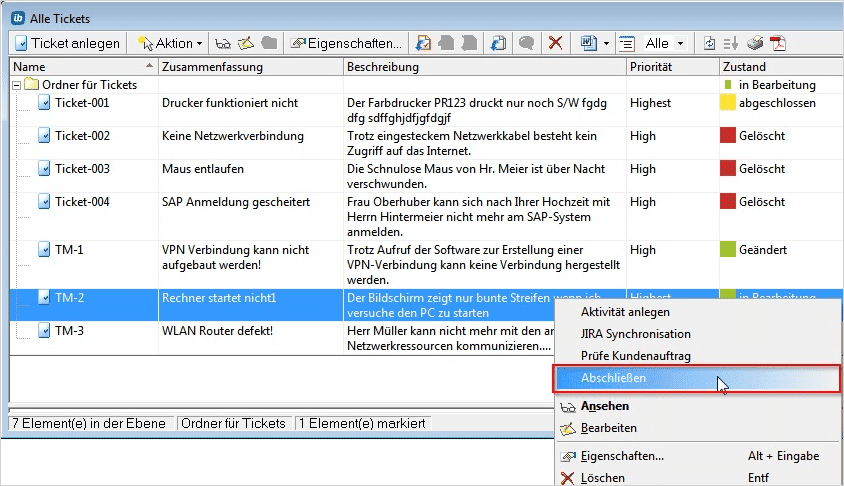 An sich ein gewöhnlicher Zustandswechsel, oder?
An sich ein gewöhnlicher Zustandswechsel, oder?
Und schon werden Sie um die Eingabe Ihres Passworts gebeten.
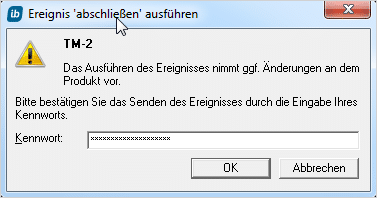
Die definierte Passwortabfrage beim Zustandswechsel
Haben Sie Fragen oder Anmerkungen zu dieser Funktion?
Melden Sie sich bitte unter service@microtool.de bzw. 030/467086-20. Wir freuen uns darauf.

